Sprawdź, którzy z Twoich klubowiczów mają aktywną blokadę zapisów i nie mogą zapisywać się na zajęcia lub mieli ją w przeszłości.
1. Gdzie znaleźć i jak wygląda raport?
Przejdź do zakładki Raporty –> Zajęcia –> Blokady zapisów:
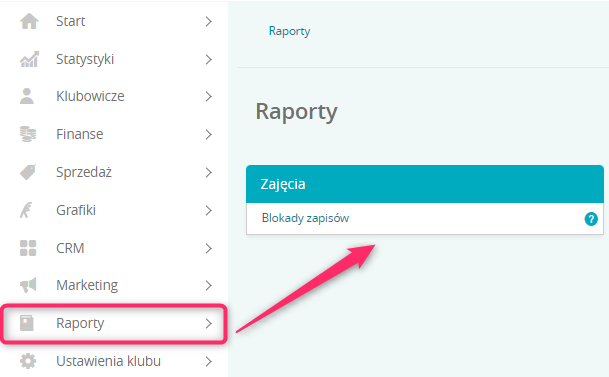
2. Jakie filtry są dostępne?
W raporcie dostępne są filtry:

A) Zakres raportu – możesz skorzystać z filtru Od/Do lub z dostępnej listy z zakresami dat
B) Od/Do – wybierz zakres dat dla jakich chcesz sprawdzić frekwencję na zajęciach, domyślnie wybrany jest ostatni tydzień
C) Tagi – filtruj wyniki po tagach przypisanych do Profili klubowiczów
Możesz wyświetlić także mniej kolumn klikając “Zarządzanie kolumnami”:
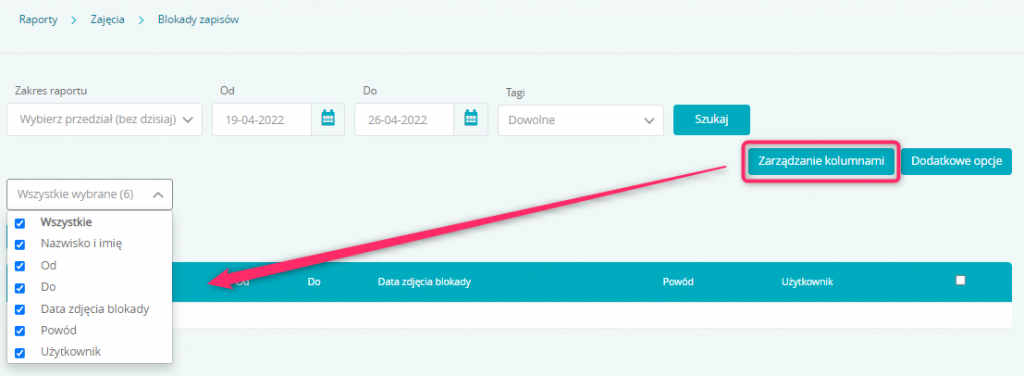
3. Jak działa raport?
Po wybraniu filtrów i kliknięciu przycisku Szukaj, wyniki wyszukiwania pokażą się w tabeli z kolumnami:

- Nazwisko i imię – imię i nazwisko klubowicza, na którego została nałożona blokada zapisów
- Od – data od kiedy została nałożona blokada zapisów
- Do – data do kiedy została nałożona blokada zapisów
- Data zdjęcia blokady – data i godzina zdjęcia blokady wypełnia się jedynie przy ściągnięciu blokady przed czasem przez pracownika. Jeśli pole jest puste, to oznacza, że blokada została zakończona automatycznie po dacie wymienionej w kolumnie Do
- Powód – powód zdjęcia blokady zapisów definiowany w zakładce Ustawienia klubu -> Konfiguracja -> Grafiki -> Powody zdjęcia blokady
- Użytkownik – pracownik, który zdjął blokadę zapisów
Po pojawieniu się listy klubowiczów pod przyciskiem “Dodatkowe opcje” pojawiają się inne funkcje:
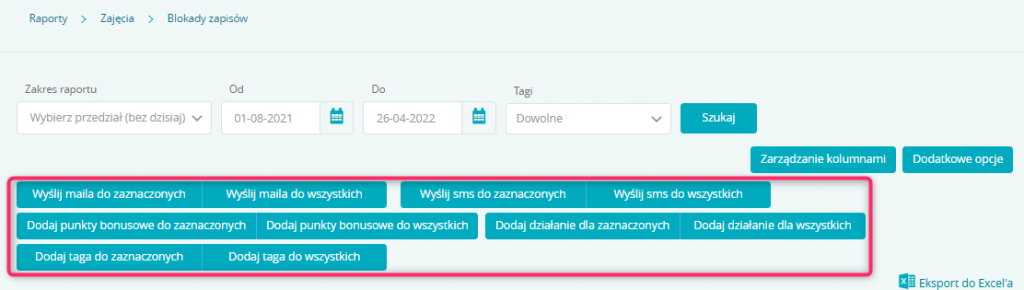
- Wyślij maila do zaznaczonych – wyślij maila do klubowiczów, których zaznaczyłeś w raporcie. Po kliknięciu w przycisk zostaniesz przeniesiony automatycznie do zakładki Marketing –> Mailer
- Wyślij maila do wszystkich – wyślij maila do wszystkich klubowiczów pokazanych w raporcie. Po kliknięciu w przycisk zostaniesz przeniesiony automatycznie do zakładki Marketing –> Mailer
- Wyślij sms do zaznaczonych – wyślij wiadomość sms do klubowiczów, których zaznaczyłeś w raporcie. Po kliknięciu w przycisk zostaniesz przeniesiony automatycznie do zakładki Marketing –> Smser
- Wyślij sms do wszystkich – wyślij wiadomość sms do wszystkich klubowiczów pokazanych w raporcie. Po kliknięciu w przycisk zostaniesz przeniesiony automatycznie do zakładki Marketing –> Smser
- Dodaj punkty bonusowe do zaznaczonych – dodaj punkty bonusowe dla wybranych klubowiczów zaznaczonych na liście
- Dodaj punkty bonusowe do wszystkich – dodaj punkty bonusowe do wszystkich klubowiczów pokazanych w raporcie
- Dodaj działanie do zaznaczonych – dodaj działanie CRM dla klubowiczów, których zaznaczyłeś w raporcie
- Dodaj działanie do wszystkich – dodaj działanie CRM do wszystkich klubowiczów pokazanych w raporcie
- Dodaj taga do zaznaczonych – otaguj wyznaczonych klubowiczów, aby podjąć dalsze działania, znaleźć ich w innych raportach czy wysłać wiadomość mail/SMS do tej grupy
- Dodaj taga do wszystkich – otaguj wszystkich klubowiczów pokazanych w raporcie, aby podjąć dalsze działania, znaleźć ich w innych raportach czy wysłać wiadomość do tej grupy
Dodatkowo dane zawarte w raporcie możesz wyeksportować do Excela klikając na „Dodatkowe opcje” -> Export do Excela:
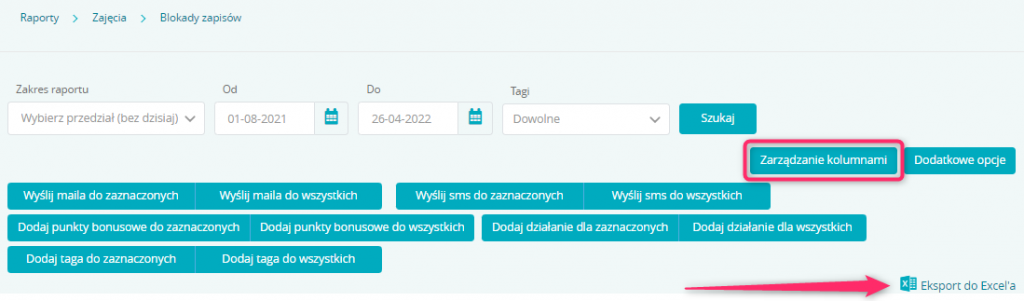
Działanie blokady zapisów zostało także omówione w odrębnym artykule w Bazie wiedzy.
